Как изменить междустрочный интервал в Word
Междустрочный интервал — это важный параметр форматирования документов в Microsoft Word, который определяет расстояние между строками текста. Правильное настройка междустрочного интервала может сделать ваш документ более читабельным и профессиональным. В этой статье мы расскажем вам, как изменить междустрочный интервал в Word, чтобы ваш текст выглядел идеально.
1. Использование панели инструментов Word
Первый способ изменить междустрочный интервал в Word — это использование встроенных инструментов программы.
1.1 Открытие документа в Word
Запустите Microsoft Word и откройте документ, в котором вы хотите изменить междустрочный интервал.
1.2 Выделение текста
Выделите текст, для которого вы хотите изменить междустрочный интервал. Это может быть отдельный абзац или весь документ целиком.
1.3 Настройка междустрочного интервала
На панели инструментов Word найдите раздел «Междустрочный интервал» или «Интервал». В этом разделе вы сможете выбрать нужный вам междустрочный интервал из предложенных опций, таких как «Одинарный», «1,5 строки» или «Двойной». Вы также можете выбрать «Другой интервал» и ввести свое значение.
2. Использование диалогового окна «Абзац»
Второй способ изменить междустрочный интервал — это использование диалогового окна «Абзац».
2.1 Выделение текста или абзаца
Выделите текст или абзац, для которого вы хотите изменить междустрочный интервал.
2.2 Открытие диалогового окна «Абзац»
На панели инструментов Word найдите кнопку с изображением раскрывающегося списка или стрелки вниз рядом с иконой «Абзац». Щелкните на эту кнопку, чтобы открыть диалоговое окно «Абзац».
2.3 Настройка междустрочного интервала в диалоговом окне
В диалоговом окне «Абзац» найдите раздел «Интервал» или «Междустрочный интервал». Здесь вы сможете выбрать нужный междустрочный интервал из предложенных опций или ввести свое значение в поле «Значение».
3. Использование стилей
Третий способ изменить междустрочный интервал — это использование стилей.
3.1 Выделение текста или абзаца
Выделите текст или абзац, для которого вы хотите изменить междустрочный интервал.
3.2 Применение стиля
На панели инструментов Word найдите раздел «Стили» или «Стиль текста». Выберите нужный стиль из списка предложенных стилей или создайте свой собственный стиль.
3.3 Настройка междустрочного интервала в стиле
После применения стиля откройте диалоговое окно «Абзац» для этого стиля и настройте междустрочный интервал, как описано в предыдущем способе.
Теперь вы знаете три способа изменить междустрочный интервал в Word. Используйте их в зависимости от ваших предпочтений и потребностей форматирования текста. Удачного использования!
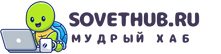
Настройка междустрочного интервала в Word может быть полезным при форматировании документов. Если вы хотите сделать свой текст более читабельным или профессиональным, настройка междустрочного интервала может помочь. В статье вы найдете простые инструкции о том, как изменить междустрочный интервал с помощью панели инструментов Word, что позволит вам создавать документы с идеальным оформлением.
Прекрасно! Изменение междустрочного интервала в Word может быть довольно полезным при форматировании документов. Если вы хотите научиться этому, то вам нужно использовать панель инструментов Word. Просто найдите соответствующую опцию на панели, и вы сможете легко настроить интервал между строками в своем тексте. Это простой и эффективный способ сделать ваш документ более читабельным и профессиональным.